Като изключителен геймър, знаете ли как да коригирате проблеми с прегряването на лаптопа по време на игри? Прегряването на лаптопа е често срещано явление, докато играете тежки графични игри и непрекъснато поточно видео и т.н.
Въпреки използването на лаптопи за игри, прегряването на лаптопа по време на игра е постоянен проблем. Основният недостатък на прегряването на лаптопа е, че то влияе върху производителността на лаптопа и има потенциал да повреди хардуера.
Няколко други случая също могат да доведат до симптоми на прегряване на лаптопа, като например когато лаптопът се зарежда. Дори чисто нов лаптоп може да прегрее, докато изпълнява енергоемки задачи. Често лаптоп може да се изключи или да се срине поради прегряване
Така че, нека разгледаме някои начини за предотвратяване и отстраняване на проблеми с прегряването на лаптопа при изпълнение на задачи от висок клас.
Как да коригирате прегряването на лаптопа
Компилираните методи по-долу са сред най-препоръчаните решения, които могат да ви помогнат да се справите с проблемите с прегряването на лаптопа.
1. Заредете вашия лаптоп
Понякога може да се получи прегряване на лаптопа, ако лаптопът не е достатъчно зареден. Някои игри също оказват голям натиск върху хардуера. Ето защо, зареждането на лаптопа по време на игри е най-идеалното и лесно решение да поддържате лаптопа си хладен по време на игри.
2. Почистете вашия лаптоп
Почистването на лаптопа е друго решение решаване на проблеми с прегряване когато лаптопите са стари и са натрупали прах, покривайки вентилаторите и по този начин причинявайки прегряване.
Можете да използвате въздух под налягане за почистване на вентилаторите отдолу. Това може да стане или като отворите лаптопа отдолу или дори без да го отваряте
Прочетете също: Как да поправите проблеми с черния екран на Windows 10
3. Използвайте охлаждаща подложка
Охладителна подложка или външни вентилатори могат да помогнат за охлаждане на лаптопа по време на игри или видео стрийминг. Тези устройства могат да намалят температурата на лаптопа и да гарантират, че лаптопът работи гладко.
4. Променете настройките на захранването
Ако не използвате препоръчителните настройки за захранване, това може да доведе до проблеми с прегряване на вашия лаптоп. Използването на този процес може да промени използването на мощността на процесора и в крайна сметка да помогне за намаляване на температурата на лаптопа. Можете да се обърнете към следните стъпки за същото:
- Можете да отидете до „Настройки за захранване и заспиване“ от менюто "Старт".
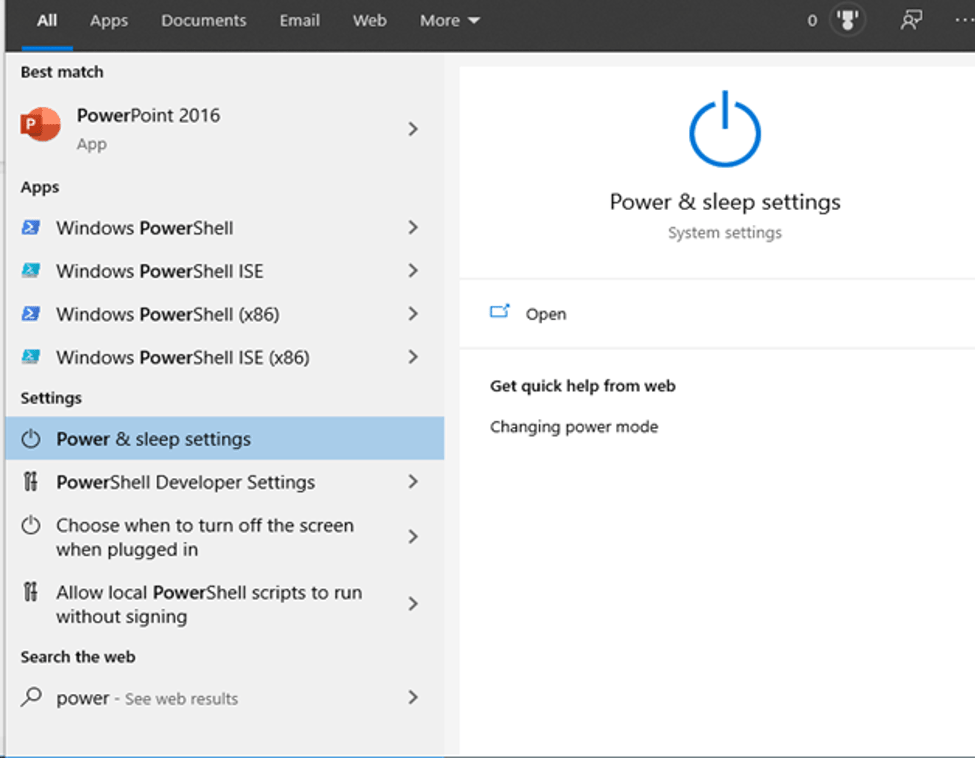
- Трябва да отидете до „Допълнителни настройки на мощността“ намиращ се под Свързани настройки.
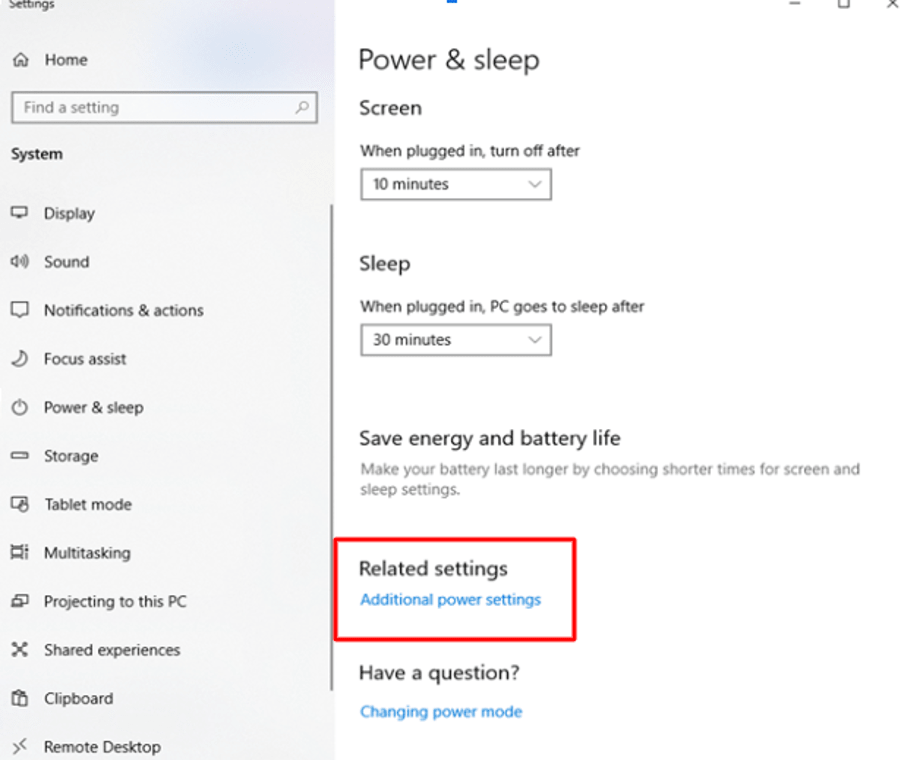
- След това ще се отвори прозорецът Опции за захранване, където можете да промените настройките на плана.
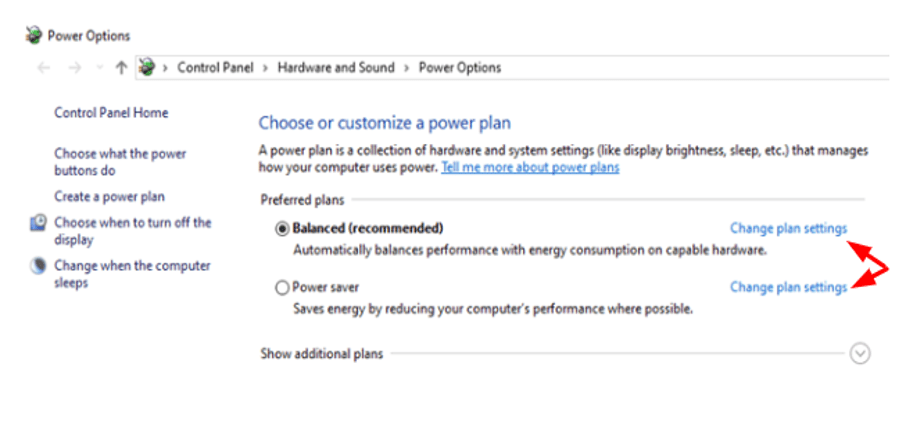
- След това ще се отвори прозорецът Опции за захранване, където можете да „Промените настройките на плана“.
- Освен това можете да щракнете върху „Промяна на разширените настройки на захранването“ и да разширите „Секцията за управление на захранването на процесора“, за да намалите стойността на „Максимално състояние на процесора“.
- Можете също да намалите стойността на „Минимално състояние на процесора“.
- Накрая можете да кликнете върху „Приложи“ и „ОК“, за да запазите промените и да ги приложите, така че проблемът с прегряването на лаптопа да бъде разрешен.
5. Използвайте инструмента за отстраняване на неизправности в захранването
Използване на вградената помощна услуга на Windows за откриване и разрешаване на проблеми със захранването е друг разумен подход. Това, което можете да направите, е описано в стъпките по-долу:
- Отидете в секцията Актуализация и сигурност на приложението Настройки.

- Освен това щракнете върху Отстраняване на неизправности.
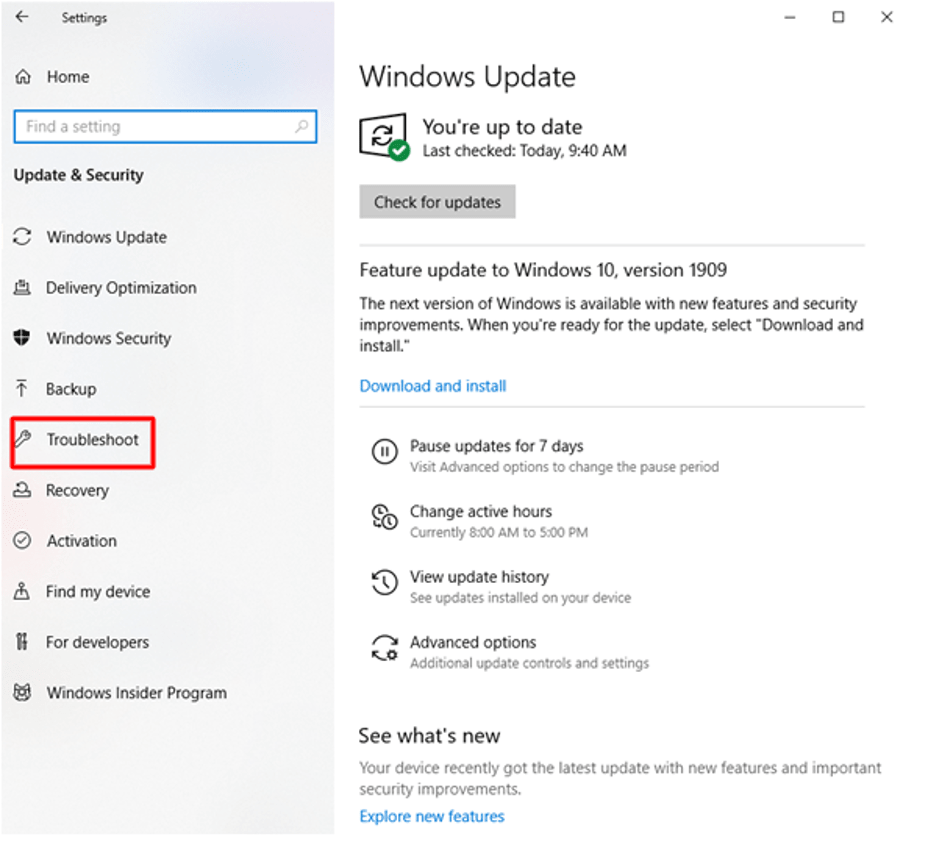
- Тук можете да кликнете върху опцията „Захранване“, разположена под сегмента „Намиране и отстраняване на други проблеми“.
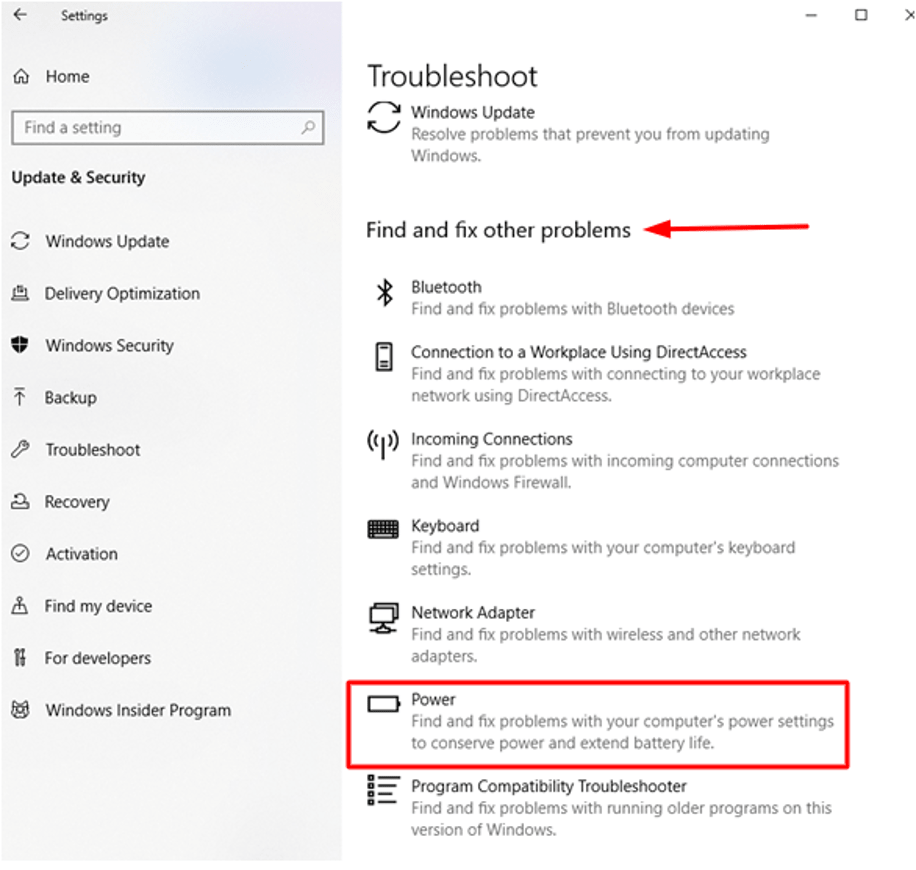
- Най-накрая можете „Изпълнете инструмента за отстраняване на неизправности“.
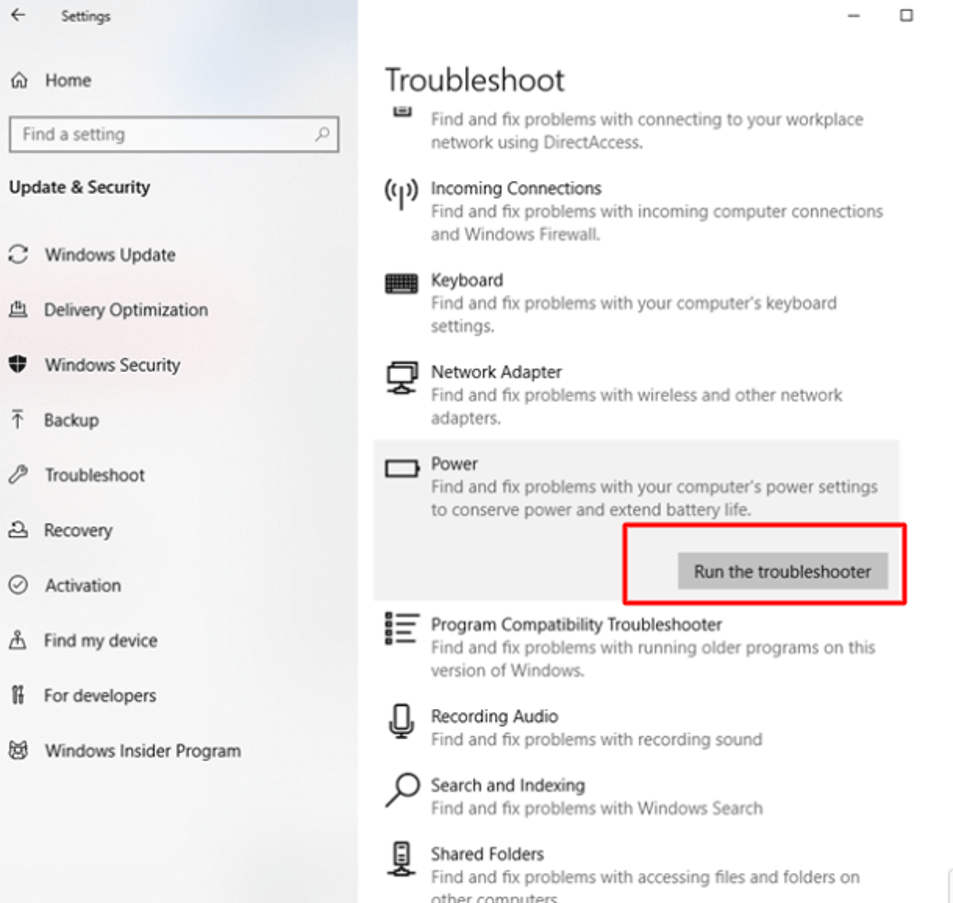
- Това автоматично ще сканира лаптопа и ще отстрани съответните проблеми.
6. Рестартирайте лаптопа
Понякога можете да опитате това ефективно бързо решение, за да охладите температурата на лаптопа си. Изключването на компютъра и изваждането на зарядното устройство, както и отделянето на батерията може да охлади машината за известно време.
След това можете да свържете отново батерията и зарядното устройство, последвано от включване на лаптопа. Това в крайна сметка може да разреши дребни проблеми и може да намали прегряването.
Прочетете още: Как да надстроите до Windows 10 безплатно
7. Отмяна на овърклока
При определени обстоятелства, ако сте овърклокнали вашата графична карта, процесор или други компоненти, тогава може причиняват проблеми с прегряването, тъй като овърклокът кара компонентите да работят с по-бърза скорост за извършване на повече операции второ.
По този начин може да промените настройките на часовника до стойността по подразбиране предотвратяване на прегряване на лаптопа. Понякога намаляването на стойността на часовника под стойността по подразбиране може допълнително да намали консумацията на енергия и по този начин да намали тенденцията на нагряване на машината; това обаче може да намали и производителността.
8. Намалете FPS
За по-добро изживяване при игри и гледане на видео, често се предпочита по-високи кадри в секунда (FPS), но знаете ли, че това също прегрява вашия лаптоп?
По този начин, намаляването на FPS до стойност от 60 е силно препоръчително.
9. Използвайте интегрирана графична карта
Игралните лаптопи се предлагат със специална графична карта заедно с интегрирана графична карта. Специалната графична карта осигурява превъзходно игрово изживяване и също така гарантира, че е в състояние да изобрази балансирана производителност. Това обаче също води до проблеми с прегряване.
Следователно, временна корекция за предотвратяване на прегряване е да се използва интегрираната графична карта вместо специалната. Интегрираните графични карти не консумират същото количество енергия и последователно не произвеждат толкова много топлина. Въпреки това лаптопът може да не работи по-слабо по време на игри.
Можете да зададете интегрирания графичен процесор като процесор по подразбиране, след като сте проверили инструмента за графични контролни панели като Nvidia или AMD.
10. Актуализиране на графични драйвери
Има множество начини за актуализирайте графичните драйвери тъй като може значително да повлияе на неговата производителност и да се погрижи за симптомите на прегряване на лаптопа.
- Ръчно актуализиране - Това може да стане, като потърсите необходимите драйвери на уебсайта на производителя и ги инсталирате във вашата система.
- Диспечер на устройства - Това е още една дестинация, откъдето можете да намерите инсталирания графичен драйвер на вашата система и да ги актуализирате ръчно с помощта на Windows.
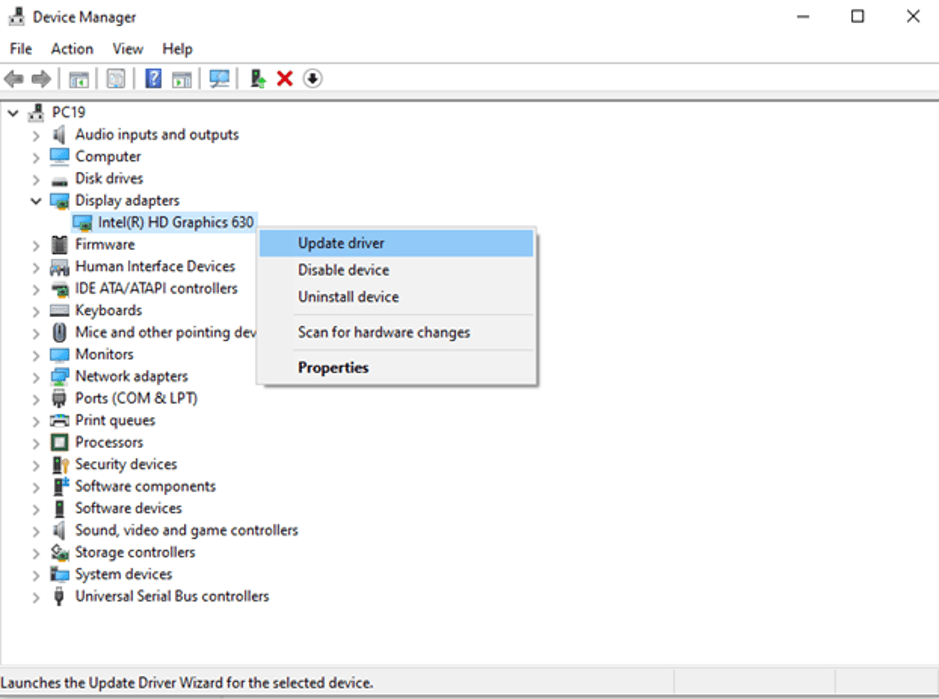
- Софтуер за актуализиране на драйвери – Инсталиране на смарт инструмент за актуализиране на драйвери може да открие остарели, повредени или липсващи драйвери във вашата система, както и да ги актуализира автоматично. Така че, ако не искате да губите времето си в ръчно търсене на съвместими графични драйвери, тогава всичко, от което се нуждаете, е специален софтуер за актуализиране на драйвери.
11. Диспечер на задачите
Това отново е обобщен метод за намаляване на проблемите с отоплението на лаптоп, когато лаптопът изпълнява интензивни задачи.
Други програми и процеси могат да бъдат принудително прекратени, като отидете в диспечера на задачите. В раздела „Процеси“ можете да определите кои други процеси и приложения използват, като консумират интензивно системните ресурси и да ги прекратите, като използвате 'Последна задача' опция.
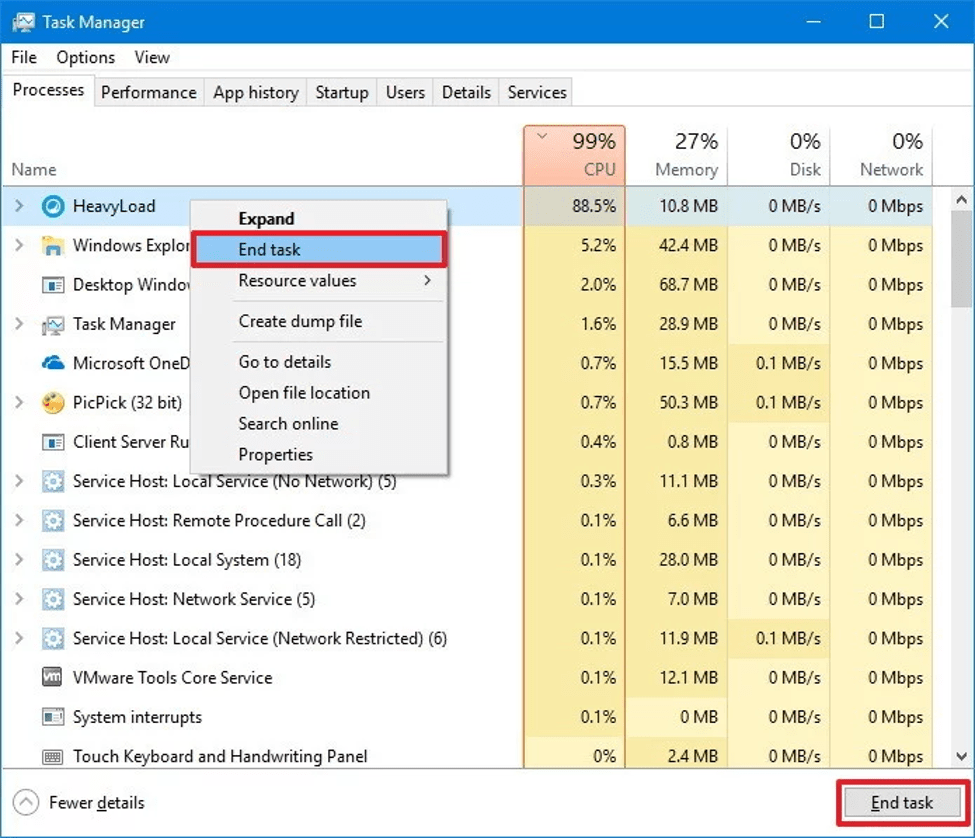
12. Сменете зарядното устройство и батерията
И накрая, ако горните методи не са решили проблема с прегряването, тогава можете да помислите за закупуване на ново зарядно устройство или батерия за лаптоп, тъй като понякога неизправно зарядно устройство или по-стара батерия могат да причинят бързо повишаване на температурата и да нарушат работата на системата.
Обобщавайки го
По този начин видяхме различни методи, които могат или да отстранят проблема с прегряването на лаптопа временно, или напълно да го решат веднъж завинаги. Прегряването на лаптопа по време на игри или други строги задачи е често срещано явление в ежедневния ни живот.
Освен това винаги се препоръчва да работите с лаптопи в добре проветрена и климатизирана среда. Също така трябва да избягвате прекомерното зареждане на всяко електронно устройство, тъй като то поврежда батерията и може да доведе до внезапни проблеми с прегряване на лаптопи и няколко други устройства.
Поддържането на лаптопа на чиста повърхност може да гарантира, че вентилаторите няма да бъдат блокирани от прах. Също така, друг често срещан хак е да държите лаптопа на издигната повърхност, за да гарантирате, че долната част на системата получава непрекъснат въздушен поток.